iPhoneまたはiPadのメールアプリが使用するスペースを解放する方法
公開: 2022-01-29
AppleのMailアプリは、使用するストレージの量をあまり制御できません。 Spotlightでインデックスを作成して検索できるように、多数の電子メールをダウンロードして保存する必要があります。 ただし、メールアプリは大量のスペースを使用することがあります。これは、ストレージが制限されている16GBのiPhoneでは特に厄介です。
これは、Macのメールアプリの問題に似ています。 iOSとOSXの両方で、メールアプリはメールの完全なオフラインコピーを保存する必要があるため、ギガバイトのストレージスペースを使用する場合があります。
スペースメールの使用量を確認する
関連: iPhoneまたはiPadのスペースを解放する方法
iPhoneまたはiPadのメールアプリが使用している容量は、他のアプリが使用している容量と同じように確認できます。 デバイスで設定アプリを開き、[一般]> [ストレージとiCloudの使用]> [ストレージの管理]に移動します。 リストを下にスクロールして、メールアプリを探します。 これは、「メールと添付ファイル」によって使用されているスペースの量を表示します。
ここでの唯一のオプションは、メールアプリを開くだけの「メールを開く」です。 メールアプリが使用するスペースの量を減らすのに役立つ方法はありません。 あなたは他の手段を通してそれをしなければなりません。
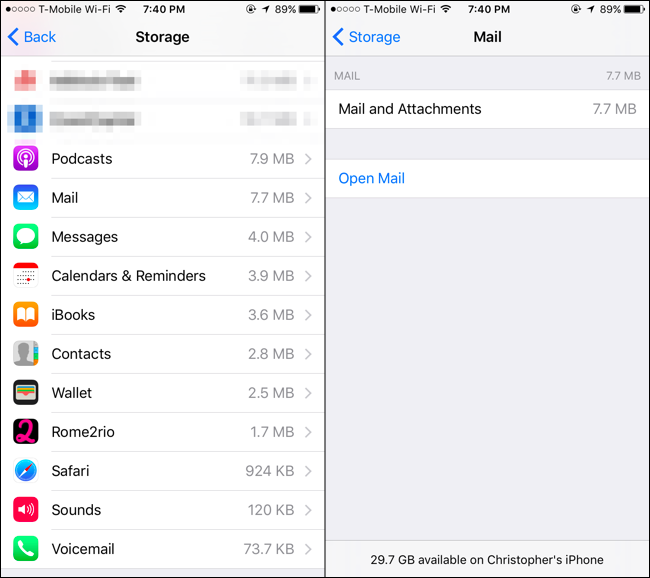
悪い解決策:手動でメールを削除する
関連: Macのメールアプリがギガバイトのスペースを浪費するのを防ぐ方法
あなたが特にマゾヒスティックに感じているなら、あなたはこれを昔ながらの方法で行うことができます。 メールアプリを開いて、メール、特に添付ファイル付きのメールの削除を開始するだけです。 メールを選択し、「移動」をタップして、ゴミ箱に移動します。 その後、必ずゴミ箱を空にしてください。
添付ファイル付きのメールを検索するには、[メールボックス]をタップしてメールボックスのリストを開き、[編集]をタップして[添付ファイル]メールボックスを有効にし、添付ファイル付きのメールを検索します。 これらはおそらくより大きく、より多くのスペースを占有します。
あなたはおそらくこれをしたくないでしょう! 電子メールにIMAPを使用すると、携帯電話から削除した電子メールはサーバーから削除されます。 これが問題ではなかったとしても、これには長い時間がかかります。 メールから添付ファイルを削除する方法もありません。メール全体を削除するだけです。
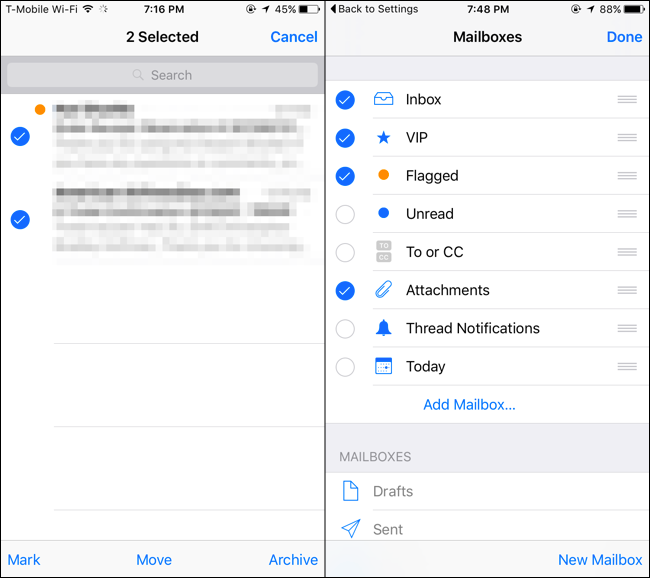
より良い解決策:アカウントを削除して再度追加する
より良い解決策があります。 iPhoneまたはiPadのメールアプリを最初からやり直して、現在のメールアカウントを削除して再度追加することで、メールのオフラインコピーをすべて破棄することができます。
電子メールにIMAPまたはExchangeを使用していると仮定すると、これを行っても実際に電子メールが失われることはありません。 それらは引き続き電子メールプロバイダーのサーバーに保存され、Webからログオンすることでアクセスできます。 ただし、古いPOP3プロトコルを使用している場合、それらの電子メールはデバイスにのみ保存される可能性があります。 特にわからない限り、おそらくIMAPまたはExchangeを使用しています。
これを行うには、設定アプリを開き、[メール、連絡先、カレンダー]をタップして、メールアカウントの名前をタップします。 「アカウントの削除」をタップして、デバイスからアカウントを削除します。 これを行う前に、電子メールアカウントのユーザー名、パスワード、およびサーバーの詳細を確認してください。 そうしないと、後でアカウントを再度追加することはできません。 複数のメールアカウントをお持ちの場合は、ここからすべて削除することをお勧めします。
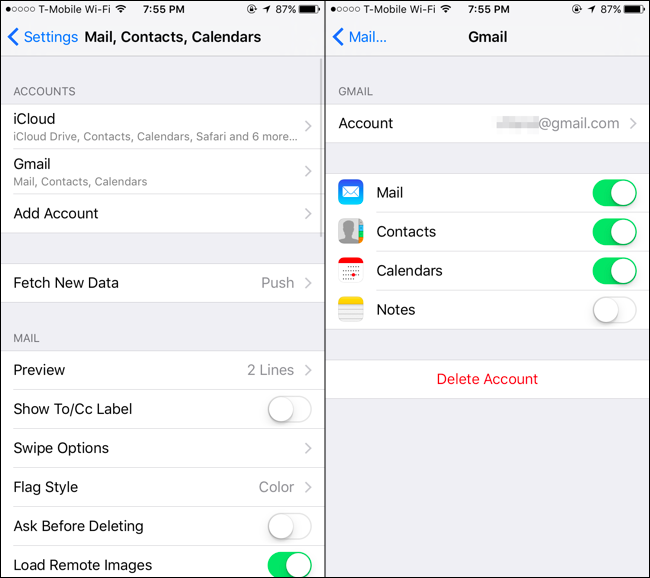

次に、iPhoneまたはiPadの電源を切り、再起動して、すべてのオフラインキャッシュが完全にクリアされていることを確認します。 メールアプリを開くと、メールアカウントの詳細をもう一度入力するように求められます。 メールアカウントを追加する必要がある場合は、設定アカウントを開き、[メール、連絡先、カレンダー]をタップして、[アカウントの追加]をタップします。
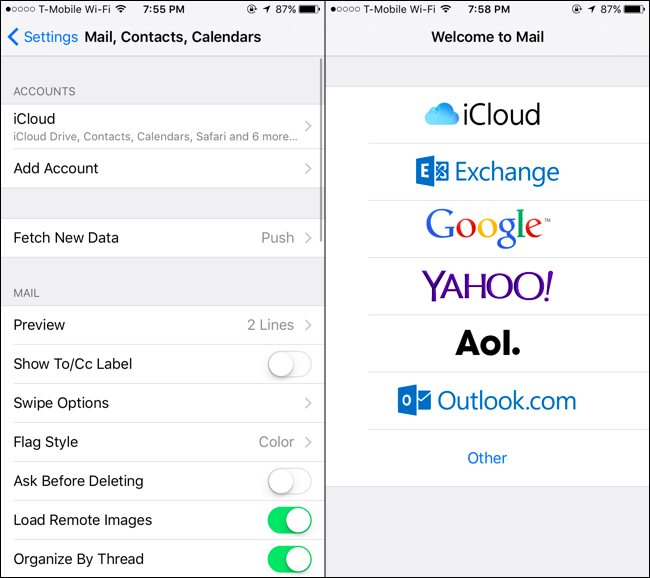
iPhoneは再びメールのダウンロードを開始しますが、これにより、キャッシュされたメールと添付ファイルの古いバックログがクリアされます。
役立つヒント:サービスがメールに提供するメールの数を制限する
上記のヒントは、メールアプリが長期的に使用するスペースを減らすのに十分ではない可能性があります。 幸いなことに、メールアプリがメールアカウントのすべてのメールをダウンロードしないようにする方法があるかもしれません。 残念ながら、メールアプリ自体にはこのためのオプションはありません。
メールサービスは、メールアプリなどのIMAPクライアントに提供するメールの量を制限できるオプションを提供する場合があります。 たとえば、Gmailを使用している場合は、gmail.comにログオンし、[設定]ページを開いて、[転送とPOP / IMAP]をクリックし、[IMAPフォルダをこれだけ多くのメッセージを含めるように制限する]オプションを有効にします。 「1000」に設定すると、メールアプリは表示される各フォルダから1000を超えるメッセージをダウンロードできなくなります。 他の電子メールサービスにも同様のオプションがある場合があります。Web上の設定ページを調べて確認してください。
ダウンロードキャッシュをクリアするには、この設定を変更した後、iPhoneからメールアカウントを削除して再度追加する必要があります。
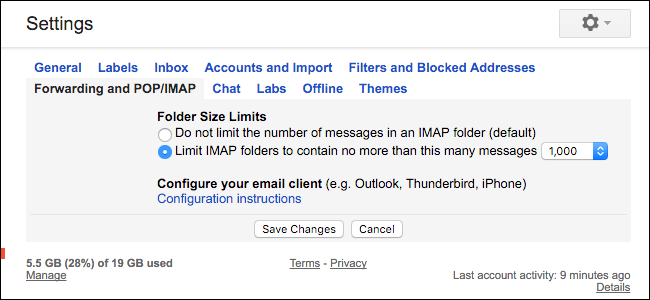
唯一の絶対確実な解決策:別のメールアプリを使用する
残念ながら、メールアプリは飼いならすのが難しいかもしれません。 アカウントを削除して再度追加した後、最終的には再び大量のストレージを使用する可能性があります。 すべてのメールサービスで、メールサービスがメールアプリに表示するメールの数を制限できるわけではありません。
Appleは、メールアプリが使用するストレージの量を制御するためのオプションを提供していません。 ただし、いつでも別のメールアプリを使用できます。 たとえば、Gmailを使用している場合は、AppStoreからGoogleのGmailアプリをインストールします。 MicrosoftのOutlook.comまたはYahoo!を使用している場合たとえば、メールを送信してから、代わりにiOS用のOutlookまたはYahooアプリをダウンロードします。 これらのアプリは通常、多くのメールをオフラインでキャッシュしようとしないため、使用するストレージ容量がはるかに少なくなります。 実際、Gmailアプリを何ヶ月も使用した後、私のiPhoneには53.4MBの「ドキュメントとデータ」しかキャッシュされていません。
新しいメールアプリを設定したら、上記の手順を使用して組み込みのメールアプリからメールアカウントを削除できます。メールをダウンロードしたり、スペースを使用したりすることはありません。 カレンダーと連絡先をアカウントと同期し続けたいが、メールアプリでは使用しない場合は、[設定]> [メール、連絡先、カレンダー]に移動し、アカウントの名前をタップして、そのアカウントの[メール]スライダーを無効にします。 あなたはまだあなたの名簿とカレンダーを持っていますが、電子メールはどんなスペースも占有しません。
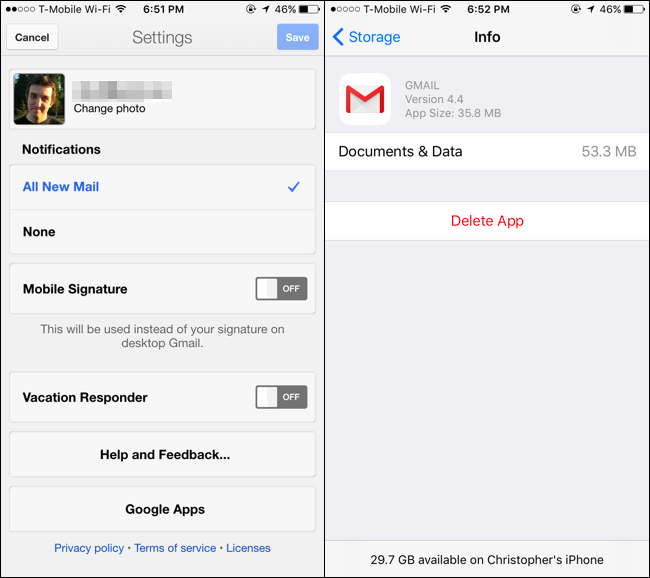
残念ながら、AppleのMailアプリは、モバイルデバイスとMacの両方で、使用するストレージの量をあまり制御できません。 これが問題になる場合は、別のメールアプリを使用するのが最善の解決策かもしれません。
画像クレジット:FlickrのKarlis Dambrans
